LINEpayは支払いの時にパスワードが求められますね。(指紋など他の認証方法を選択することもできます。)
このパスワードが6桁と長いのですぐ忘れてしまいます。
わたしもついつい忘れてしまい、再発行をしました。
今回は再発行の方法を紹介します。
LINEpayを銀行口座の登録をしないで利用する方法はコチラで紹介しています。
LINEpayパスワードの再発行に必要なもの2つ
まず、再発行に必要なものが二つあります。
- LINEに登録の電話番号
- LINEに登録のメールアドレス
多くの場合はLINEを使ってるスマホなどの電話番号やスマホでやり取りができるメールアドレスだと思うので大丈夫かと思います。
PCのアドレスなどを設定していてすぐにメールを受け取れない場合は注意してくださいね。
LINEpayパスワード再発行の手順
基本的に画面に従っていくだけなので簡単ですよ。
上記の必要なもの2点(LINEに登録の電話番号・LINEに登録のメールアドレス)を用意して再発行開始!
- STEP1パスワードを忘れてしまった!
支払いをしようとコード支払いをタップするとパスワードが求められます。
パスワードが一致しないと下記のような画面が。
かなり焦りますが大丈夫ですよ。安心してくださいね。
どうしてもパスワードが思い出せない場合は「パスワードをお忘れの場合」をタップします。
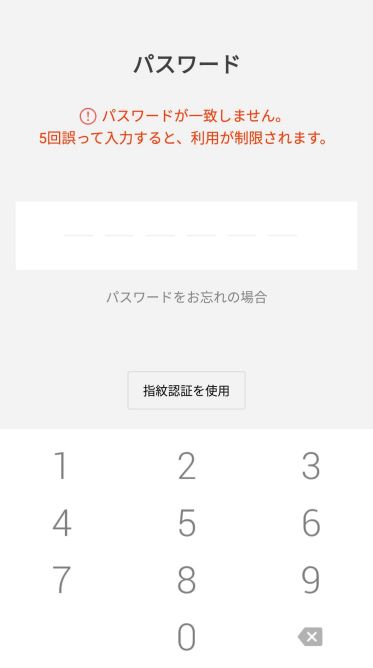
- STEP2登録の電話番号にLINEpayから電話が
「パスワードをお忘れの場合」をタップすると下記のような画面が出てきます。
ここで「確認」をタップすると登録の電話番号に電話がかかってきます。
そこで、4桁の番号を伝えられるので慌てずにメモをしましょう。
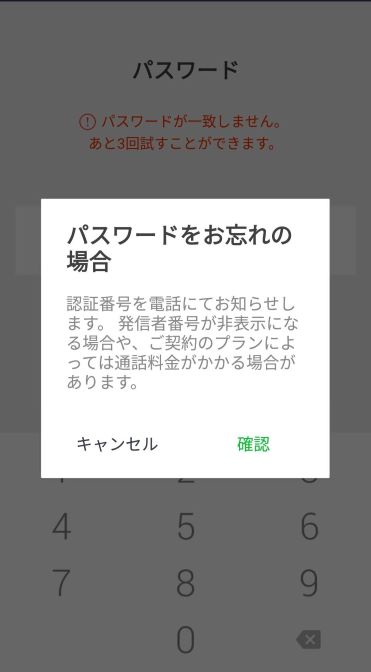
- STEP3電話で案内のあった認証番号を入力
電話で伝えられた認証番号を入力して「確認」をタップします。
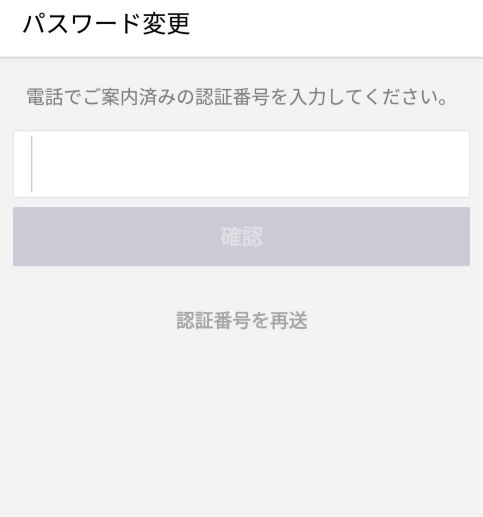
- STEP4臨時パスワードがメールで届く
電話で案内された認証番号を入力すると自動で登録のメールアドレスに臨時パスワードが届けられます。
件名は
[LINE Pay] LINE Payパスワード初期化のご案内
です。
そこに臨時パスワードが書かれているので、臨時パスワードを入力します。
- STEP5新しいパスワードの設定
臨時のパスワードを入力すると新しいパスワードを設定することができます。
臨時パスワードは忘れやすいので、忘れにくいパスワードを設定しましょう。
設定する場合は「確認」をタップして、2回ほど入力すると新しいパスワードの変更完了です。
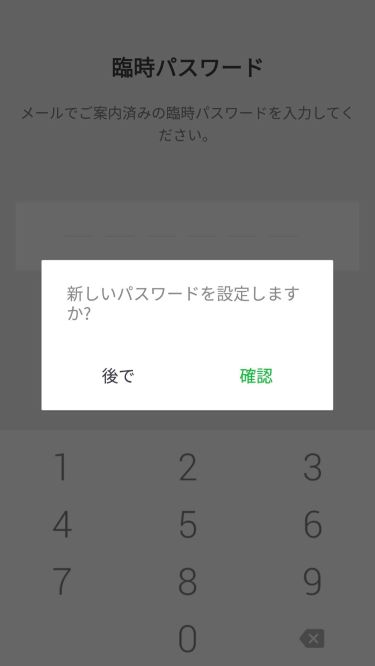
後は、パスワード入力画面で新しく設定したパスワードを入力すればLINEpayが利用できますよ。
支払いの時に慌てないようにパスワードは忘れないようにしましょうね。
LINEpayパスワード再発行のまとめ
画面に従っていくだけなので難しいことはないのですが、支払おうとした時にパスワードが分からないとかなり焦りますよね。
LINEウォレットの画面からコード支払いをタップするとパスワード入力画面に移るので、パスワードを覚えているか心配な方は一度試してみるといいかもしれませんね。


